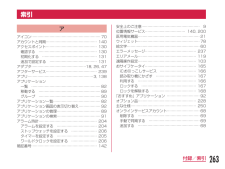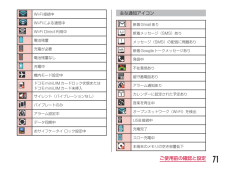Q&A
取扱説明書・マニュアル (文書検索対応分のみ)
"アラーム"1 件の検索結果
"アラーム"20 - 30 件目を表示
メール/ウェブブラウザ………………… 112spモードメール …………………………………… 112SMS………………………………………………… 112Eメール……………………………………………… 114Gmail………………………………………………… 118緊急速報「エリアメール」………………………… 119ブラウザ……………………………………………… 120Google Chrome…………………………………… 124Googleトーク……………………………………… 124本体設定…………………………………… 126設定メニュー………………………………………… 126無線とネットワーク………………………………… 126デバイス……………………………………………… 132パーソナル…………………………………………… 139システム……………………………………………… 147ファイル管理……………………………… 150ファイル操作について……………………………… 150フォルダやファイルの操作………………………… 152赤外線通信…………………………………………… 153Bluetooth通信………………………...
索引アアイコン………………………………………………… 70アカウントと同期…………………………………… 140アクセスポイント…………………………………… 130確認する ………………………………………… 130初期化する ……………………………………… 131追加で設定する ………………………………… 131アダプタ………………………………………18, 26, 47アフターサービス…………………………………… 239アプリ………………………………………………3, 138アプリケーション一覧 ………………………………………………… 82移動する …………………………………………… 89グループ …………………………………………… 90アプリケーション一覧………………………………… 82アプリケーション画面の表示切り替え……………… 92アプリケーションの管理……………………………… 89アプリケーションの検索……………………………… 91アラーム時計………………………………………… 204アラームを設定する …………………………… 204ストップウォッチを設定する ………………… 206タイマーを設定する …...
•本端末では、サウンドプロフィールを「バイブレートのみ」、「サイレント」に設定中でも、エリアメール、着信音や各種通知音を除く音(撮影音、動画再生、音楽の再生、アラームなど)は消音されません。•お客様の電話番号(自局番号)は以下の手順で確認できます。ホーム画面で u 「本体設定」 u 「端末情報」 u 「電話機識別情報」をタップしてください。•ご利用の端末のソフトウェアバージョンは以下の手順で確認できます。ホーム画面で u 「本体設定」 u 「端末情報」 u 「ソフトウェア情報」をタップしてください。•本端末のソフトウェアを最新の状態に更新することができます。詳しくは「ソフトウェア更新」(P241)をご参照ください。•本端末の品質改善を行うため、ソフトウェア更新によってオペレーティングシステム(OS)のバージョンアップを行うことがあります。このため、常に最新のOSバージョンをご利用いただく必要があります。また、古いOSバージョンで使用していたアプリケーションが使えなくなる場合や意図しない不具合が発生する場合があります。•本端末では、ドコモminiUIMカードのみご利用できます。ドコモUIMカード、FOMAカ...
Wi-Fi接続中Wi-Fiによる通信中Wi-Fi Direct利用中電池残量充電が必要電池残量なし充電中機内モード設定中ドコモminiUIMカードロック状態または ドコモminiUIMカード未挿入サイレント(バイブレーションなし)バイブレートのみアラーム設定中データ同期中おサイフケータイ ロック設定中主な通知アイコン新着Gmailあり新着メッセージ(SMS)ありメッセージ(SMS)の配信に問題あり新着Googleトークメッセージあり発信中不在着信あり留守番電話ありアラーム通知ありカレンダーに設定された予定あり音楽を再生中オープンネットワーク(Wi-Fi)を検出USB接続中充電完了スロー充電中本端末のメモリの空き容量低下71ご使用前の確認と設定
災害用キット災害用伝言板にメッセージの登録や確認などができるアプリです。取扱説明書※本端末の取扱説明書です。説明から使いたい機能を直接起動することもできます。エンターテイメントNOTTV モバキャスを視聴できます。「NOTTV」などの放送局の番組・コンテンツをお楽しみ頂けます。(P169)メディアプレイヤー音楽や動画を再生することができるアプリです。(P190)Gガイド番組表地上波・BSの番組表が閲覧できるアプリです。キーワードやジャンルによる番組検索や、ワンセグの視聴、外出先からの遠隔録画も可能です。テレビテレビ(ワンセグ)を視聴できます。(P174)ギャラリー静止画(写真)および動画を閲覧できます。(P188)Video Wiz手軽にミュージックビデオを作成することができます。便利ツールカメラ静止画(写真)および動画を撮影できます。(P182)メモ メモを作成・管理できるアプリです。iコンシェルサービスに対応しています。スケジュールスケジュールを作成・管理できるアプリです。iコンシェルサービスに対応しています。赤外線電話帳などのデータを赤外線通信により送受信できるアプリです。(P153)ICタグ・バーコー...
モーションジェスチャーの使いかた本体の動作でさまざまな機能が簡単に操作できます。•モーションジェスチャーを使用するには、ホーム画面で u 「本体設定」 u 「ジェスチャー」で各項目にチェックマークを付けてください。アラームを停止するa アラーム動作中に、本端末を裏返す•アラームが停止します。着信音を消音にするa 電話がかかってきたら、本端末を裏返す•着信音が聞こえなくなります。ホーム画面アイテムを移動するa ホーム画面で、移動するアイコンをロングタッチするb 本端末を左右に傾ける•アイテムが移動できます。53ご使用前の確認と設定
通知表示不在着信/SMS/FeliCa/アラーム/カレンダー通知/ Eメールの通知時にLEDライトを使用するかどうかを設定します。センサーキャリブレーションセンサーの感度(傾斜角や傾斜速度)を補正します。ホームスクリーンホーム画面に関する設定を行います。ホーム選択、テーマ、アニメーション表示、スクリーン効果、壁紙、ポートレートビューのみ、エンドレスモード、設定のバックアップとリストアについて設定できます。•docomo Palette UIでは、「ホーム選択」・「壁紙」以外の項目は変更できません。ホーム選択ホームアプリを切り替えます。「docomo Palette UI」と「ホーム」があります。テーマホーム画面のテーマを選択します。アニメーション表示「アニメーションなし」/「すべて表示」のどちらかを選択します。スクリーン■効果スクリーン効果を選択します。壁紙「ギャラリー」、「ライブ壁紙」、「壁紙ギャラリー(ホーム)」、「壁紙ギャラリー(docomo Wallpaper)」のいずれかを選択します。ポートレートビューのみホーム画面を常に縦画面で表示するかどうかを指定します。エンドレスモードホーム画面をスクロールし...
オンラインサービスのデータを手動で同期するa ホーム画面で u「本体設定」 u「アカウントと同期」•「アカウントと同期」画面が表示されます。b 同期するアカウントをタップする•オンラインサービスの同期データリストが表示されます。c 同期するデータにチェックマークを付ける•チェックマークを付けたデータが同期されます。オンラインサービスアカウントを削除するa ホーム画面で u「本体設定」 u「アカウントと同期」•「アカウントと同期」画面が表示されます。b 削除するアカウントをタップする•「同期設定」画面が表示されます。c u「アカウントを削除」 u「OK」•該当のアカウントが削除されます。お知らせ•docomoアカウントは追加/削除できません。通知LED不在着信/ SMS / FeliCa /アラーム/カレンダー通知/ Eメールなどの通知を青色のLEDライトの点滅で通知することができます。a ホーム画面で ▶「本体設定」 ▶「表示」 ▶「通知表示」b 「通知用のLEDライトを使用します。」にチェックマークを付けるc 通知LEDを使用する機能にチェックマークを付けるお知らせ•エリアメールの通知表示は変更できま...
7目次/注意事項•お客様ご自身で本端末に登録された情報内容は、別にメモを取るなどして保管してくださるようお願いします。本端末の故障や修理、機種変更やその他の取り扱いなどによって、万が一、登録された情報内容が消失してしまうことがあっても、当社としては責任を負いかねますのであらかじめご了承ください。•本端末はパソコンなどと同様に、お客様がインストールを行うアプリケーションなどによっては、お客様の端末の動作が不安定になったり、お客様の位置情報や本端末に登録された個人情報などがインターネットを経由して外部に発信され不正に利用される可能性があります。このため、ご利用されるアプリケーションなどの提供元および動作状況について十分にご確認の上ご利用ください。•大切なデータは、microSDカードに保存することをおすすめします。•本端末はiモードのサイト(番組)への接続やiアプリなどには対応しておりません。•本端末は、データの同期やソフトウェア更新を行うための通信、サーバーとの接続を維持するための通信など一部自動的に通信を行う仕様となっています。また、アプリケーションのダウンロードや動画の視聴などデータ量の大きい通信を行うと、...
お知らせ<画面ロックの解除について>•パターン入力を5回間違えると、30秒後に再度入力するようメッセージが表示されます。パターンを忘れた場合、再入力画面で「パターンを忘れた場合」をタップして、本端末に設定したGoogleアカウントでログインすると、新しいパターンを入力できます。•Googleアカウントを設定していない場合、またはPINやパスワード、バックアップPINを忘れた場合は、画面ロックを解除できませんのでご注意ください。ジェスチャー各種モーションジェスチャーの有効/無効を設定します。ホーム画面アイテムの移動アイテムの選択中に本端末を左右に傾けると、アイテムの場所を変更できます。•docomo Palette UIでは動作しません。チルト感度ホームとアプリケーション画面用に傾きセンサーのテストと感度調整を行います。ミュート着信音が鳴ってるときに本端末を裏返すと音が止まります。アラームの■停止または■スヌーズアラーム鳴動中に本端末を裏返すとアラーム音が止まります。ヘルプジェスチャー機能の使いかたが表示されます。136本体設定
- 1